
1.电视机上播放电脑里的影片,同时又不影响电脑使用.
2.画面达到DVD级别高清晰度,在大屏幕电视机上欣赏.安装简单30秒搞定 !!
3.可以舒舒服服躺在沙发上看影片.网上无限多片源,还省去购买碟片费用 !! 可以全家人一起看影片.或者老婆看连续剧,你呢继续上网聊天!
网上下载的高清晰电影/电视,无需对着显示器,躺在床上看着电视机,舒服,与此同时,电脑还可以上网,玩游戏。
首先是购买电脑连接电视专用音视频线,长度规格有:1.8米、5米、10米、15米及20米等等,到处都有卖这里就不做详细介绍了
第一步:连接硬件
1、S端子视频线的连接
将S端子线的一头插到显卡上的S端子口上,同时将S端子线的另一头插到电视机后面的S端子口上,连接完毕(如图1);若你的电视没有S端子口,则可以使用本店提供的"S-AV转接头",将其S端子母头与S端子线连接好,然后将其另一头的AV头插入电视机后的AV视频输入口上,连接完毕(如图2)。
2、音频线的连接
将音频线的两个莲花头分别插入电视机后的左右声道音频输入口,同时将音频线的3.5mm音频头插入声卡的音频输出口上,连接完毕。
若需要使用"一分二音频分频线",则将其3.5mm音频头插入声卡的音频输出口上,音箱(耳机)和音频线分别插到"一分二音频分频线"的3.5mm母口上,连接完毕.


第二步:打开电视机
硬件连接好后,必需先打开电视机,在下一步启动电脑后电脑才会找到电视机这个硬件.
第三步:启动电脑
如果你是在电脑启动后连接电视机的,你必需先打开电视机并把电视机调为 AV1 或者 AV2,AV3或S-端子视频模式(各电视机显示的名称可能不一样),再重新启动电脑,让电脑找到电视机这个硬件,否则在下一步的显卡设置里可能找不到设置选项
第四步:设置显卡一、NVIDIA显卡的设置
如果你发现自己的显卡设置界面与我们的不同,请先升级驱动程序. 下载驱动程序。
1、打开电脑后,鼠标右键点桌面,在弹出菜单中选择"属性"。

2、在弹出的"显示 属性"窗口中依次选择"设置--高级",进入下一个对话框

3、点击"GF5200"(根据显卡不同该内容会不同),如图按标号的顺序依次进行设置,最后点击应用。
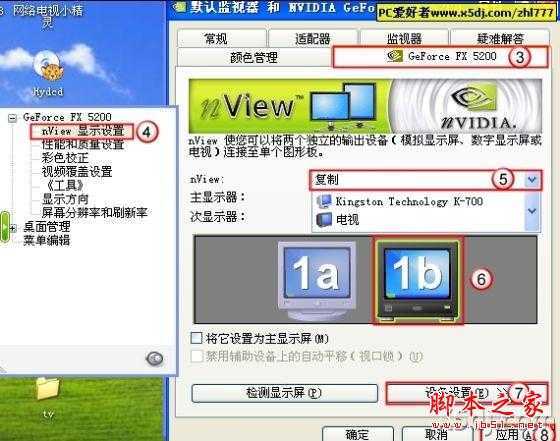
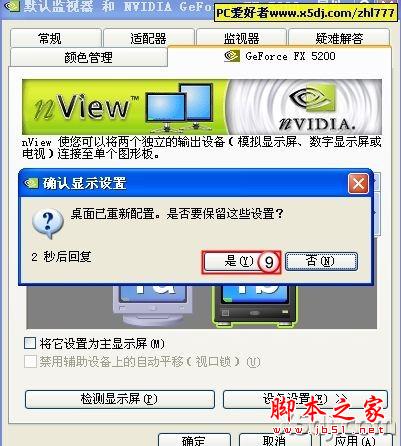
4、按下图的标号顺序依次进行设置,最后点击"确定",设置完毕。
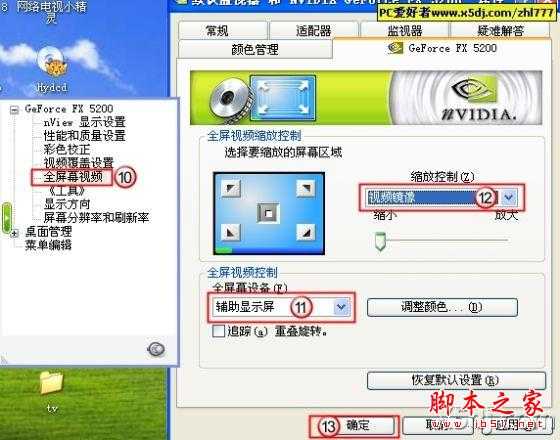
二、ATI显卡的设置
如果你发现自己的显卡设置界面与我们的不同,请先升级驱动程序下载驱动程序.
1、鼠标点在桌面上点右键,选择"属性-设置-高级",在"显示"里,调成下图的样子,然后点击"应用"按钮。
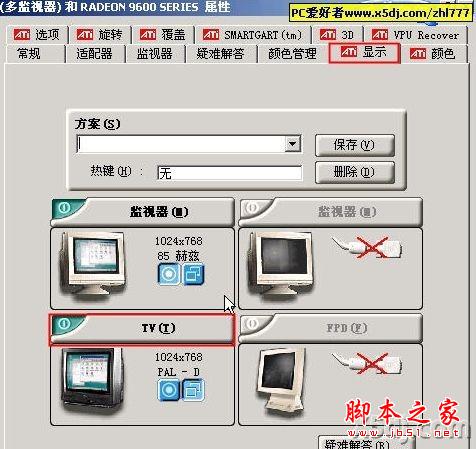
2、选择"覆盖",点击"剧院模式选项"
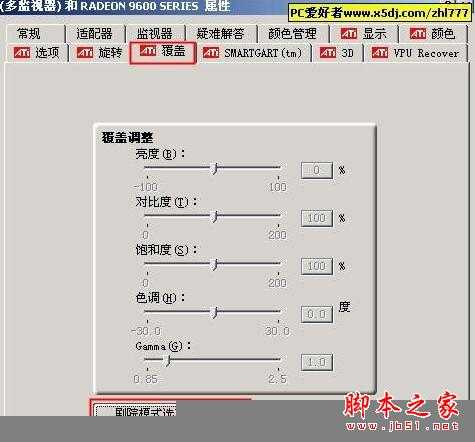
3、分别选择"剧院模式"、"全屏幕"、"4:3"(如果你家的电视是宽屏幕的要选16:9)
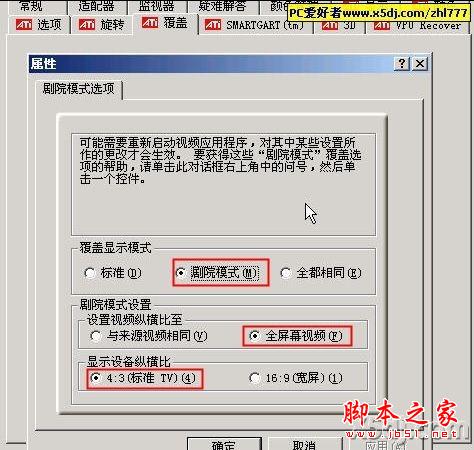
4、点击"确定"退出,设置完毕。
第五步:播放影片
目前,大部分播放器均能在最小化状态下确保电视屏幕正常播放,但少数播放软件会出现最小化后,电视机上的画面会定格。出现此现象你可以把播放器的窗口缩小,然后把它拖到一个拐角处。
这里推荐使用暴风影音(Kmplayer)播放器,即使你把它最小化,而电视上仍然是全屏播放,设置方法如下图:
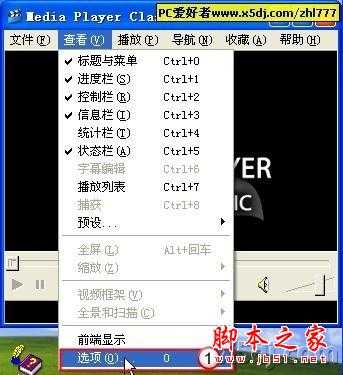
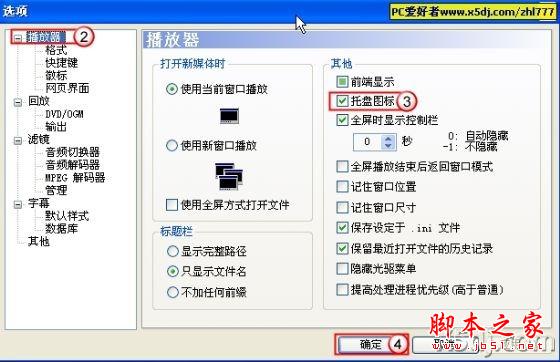
如果你只有一块声卡,那么你在电脑上播放的音乐或打游戏的声音也会传到电视上,解决的办法很简单,30元左右再加一个PCI声卡,然后将电视的音频信号线接到这个声卡上,电脑音箱的插头接到主板自带的声卡上。使用暴风影音来播放电影,在查看/选项/输出/DirectShow 音频,选择你的PCI声卡来输出,这样电影的声音就只会传到电视上去,而不会传到电脑音箱里面。
再打开控制面板,声音和音频设备属性/点击"音频"选项卡/在"声音播放"的默认设备中选择主板板载声卡,这样就保证了电脑音箱接受信号正常。如此,就可以真正的完全互不干扰,达到完美境界。


常见问题1. 我的显卡是4孔、7孔或者9孔的S端子
答: 为4针,对4孔、7孔的S端子孔均适用。可以直接插在4孔、7孔S端子显卡上,9孔的S端子还需要一根转接线才能使用。
2. 一分二音频分频线有什么用处
答:不少声卡只有一个声音输出孔,通过这个一分二音频分频线后,就能变成2个输出插孔,这样电脑音箱插头和电脑接电视机专用的音频线的音频插头可以同时插在声卡上了。
3. 我的电视机上没有S端子接口怎么办
答: S端子转AV 转换头,此转换头就是解决电视机上没有S端子问题,该转接头单独购买10元左右,与电脑接电视线配套购买,只需6元。
4. 我的显卡属性设置中没有使用说明中的选项怎么办
答:出现此现象,是因为你没有安装最新的显卡驱动程序,请下载相应的显卡驱动程序.
5. 线已正确接好,但电视机没有图象和声音
答:请先确认显卡设置是否正确,同时电视机频道是否已经调到 AV1 或者 AV2,AV3或S-端子视频模式
6. 为什么电视机上显示的图象是黑白的或者清晰度非常差
答: 请先升级您的显卡驱动程序,重新设置显卡.也可能是由于电视制式引起的,请先把电视机制式选择"自动",然后在显卡中设置电视制式为"PAL-D",如果问题还是没解决,选择不同的电视制式来试试,直到画面正常为止.
7. 播放器最小化后,为什么电视机上显示的画面会定格
答:目前,部分播放器均能在最小化状态下确保电视屏幕正常播放,但少数播放软件会出现最小化后,电视机上显示的画面定格.如:QQlive在线播放软件等,所以出现此现象属于正常,建议使用"暴风影音"播放器,查看设置方法。
8. 如何把声音分开如:影片的声音只在电视机上,而其他程序的声音在电脑音箱上
答:如果你只有一块声卡,那么你在电脑上播放的音乐或打游戏的声音也会传到电视上,解决的办法很简单,30元左右再加一个PCI声卡,然后将电视的音频信号线接到这个声卡上,电脑音箱的插头接到主板自带的声卡上。使用暴风影音来播放电影,在查看/选项/输出/DirectShow 音频,选择你的PCI声卡来输出,这样电影的声音就只会传到电视上去,而不会传到电脑音箱里面。
再打开控制面板,声音和音频设备属性/点击"音频"选项卡/在"声音播放"的默认设备中选择主板板载声卡,这样就保证了电脑音箱接受信号正常。如此,就可以真正的完全互不干扰,达到完美境界。
9. 电视机上显示的图象太亮或者太暗怎么办
答:可以在显卡设置中对输出到电视机上的图象的饱和度、亮度和对比度进行设置
10. 画面抖动不断的闪烁怎么办
答: 电视屏幕不断闪烁多半是由于刷新率或者制式不匹配引起的.可以通过3种方法来调整:
(1). 先降低显卡刷新频率,看问题是否解决.
(2). 还可以更改电视机制式.在显卡中把电视机制式由原来的"PAL-D"改成"NTSC-J".
(3). 可以在显卡设置中调整"闪烁过滤器".
11. 为什么我的显卡 "view显示设置" 中只有 "单一显示" 选项,而没有"复制"
答:部分较老的显卡不支持双屏输出,所以只能单一选择要么是电视机要么是显示器. 只有更换显卡.目前的显卡多支持双屏输出.
12. 为什么玩有些游戏时,电视机上的画面会变成游戏画面响电视播放
答:目前在电视上看电影时,可同时正常上网,办公,或操作大部分窗口化游戏,但对于大型全屏游戏,很多不能和看电影同时进行。
广告合作:本站广告合作请联系QQ:858582 申请时备注:广告合作(否则不回)
免责声明:本站资源来自互联网收集,仅供用于学习和交流,请遵循相关法律法规,本站一切资源不代表本站立场,如有侵权、后门、不妥请联系本站删除!
免责声明:本站资源来自互联网收集,仅供用于学习和交流,请遵循相关法律法规,本站一切资源不代表本站立场,如有侵权、后门、不妥请联系本站删除!
暂无评论...
RTX 5090要首发 性能要翻倍!三星展示GDDR7显存
三星在GTC上展示了专为下一代游戏GPU设计的GDDR7内存。
首次推出的GDDR7内存模块密度为16GB,每个模块容量为2GB。其速度预设为32 Gbps(PAM3),但也可以降至28 Gbps,以提高产量和初始阶段的整体性能和成本效益。
据三星表示,GDDR7内存的能效将提高20%,同时工作电压仅为1.1V,低于标准的1.2V。通过采用更新的封装材料和优化的电路设计,使得在高速运行时的发热量降低,GDDR7的热阻比GDDR6降低了70%。
更新日志
2025年01月11日
2025年01月11日
- 小骆驼-《草原狼2(蓝光CD)》[原抓WAV+CUE]
- 群星《欢迎来到我身边 电影原声专辑》[320K/MP3][105.02MB]
- 群星《欢迎来到我身边 电影原声专辑》[FLAC/分轨][480.9MB]
- 雷婷《梦里蓝天HQⅡ》 2023头版限量编号低速原抓[WAV+CUE][463M]
- 群星《2024好听新歌42》AI调整音效【WAV分轨】
- 王思雨-《思念陪着鸿雁飞》WAV
- 王思雨《喜马拉雅HQ》头版限量编号[WAV+CUE]
- 李健《无时无刻》[WAV+CUE][590M]
- 陈奕迅《酝酿》[WAV分轨][502M]
- 卓依婷《化蝶》2CD[WAV+CUE][1.1G]
- 群星《吉他王(黑胶CD)》[WAV+CUE]
- 齐秦《穿乐(穿越)》[WAV+CUE]
- 发烧珍品《数位CD音响测试-动向效果(九)》【WAV+CUE】
- 邝美云《邝美云精装歌集》[DSF][1.6G]
- 吕方《爱一回伤一回》[WAV+CUE][454M]
